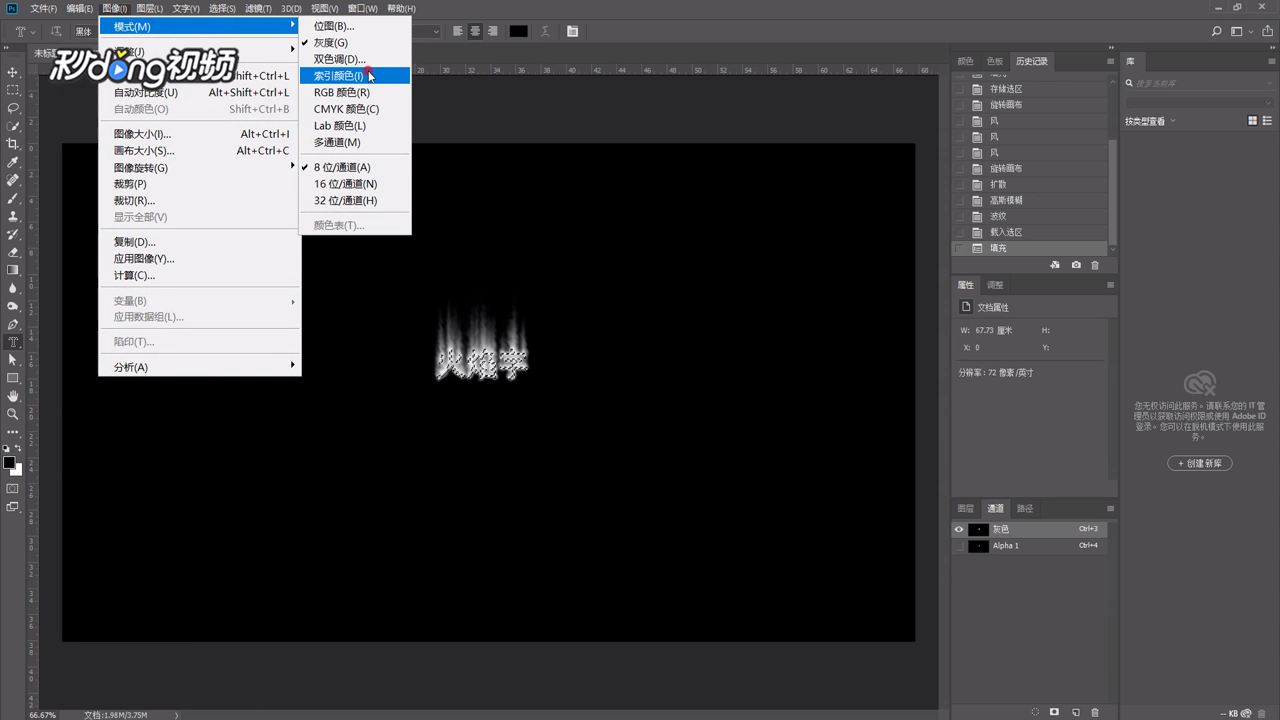1、新建“画布”,将颜色模式改为“灰度”,选择“创建”。

2、连按两下“Out+delete”,将颜色改为“黑色”, 选择“横排文字蒙版工具”。
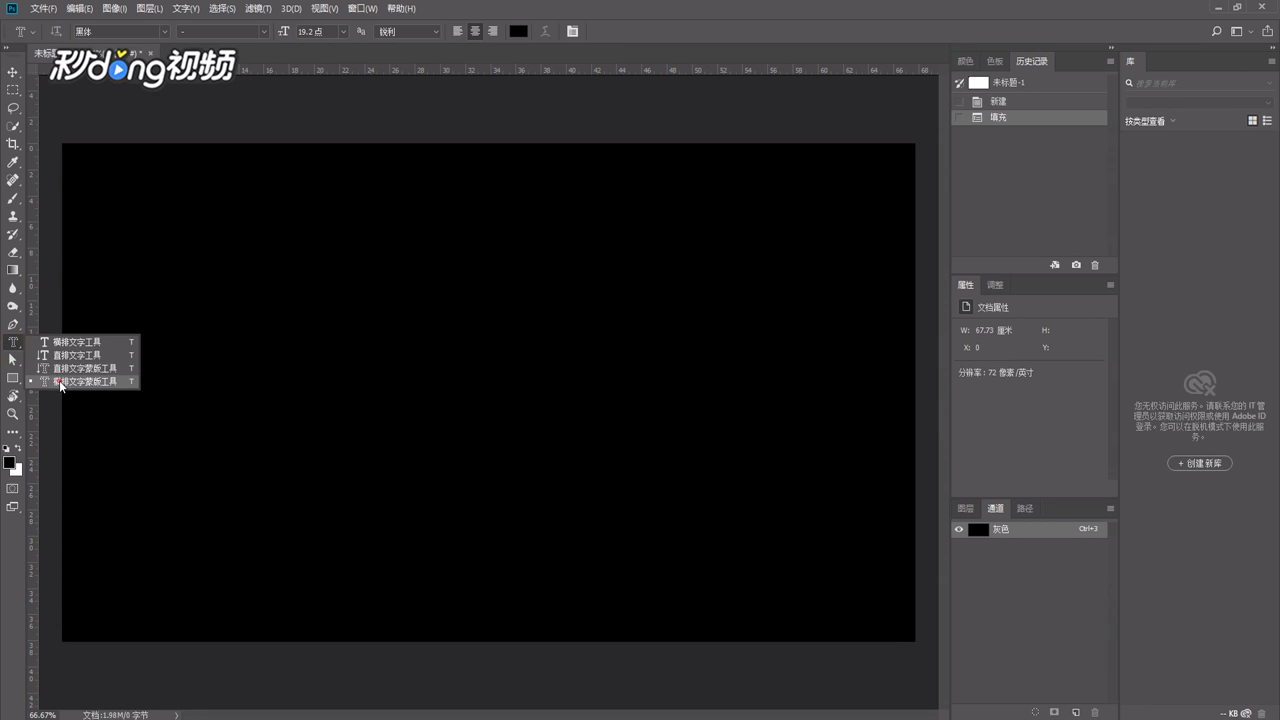
3、输入文字“火焰字”,按两下“Ctrl+delete”,将文字填充为白色。

4、按住“Ctrl“,点击第一个缩略图,点击右下第二个按钮保存。

5、点击“图像”,选择“图像旋转”中的“顺时针90°”。
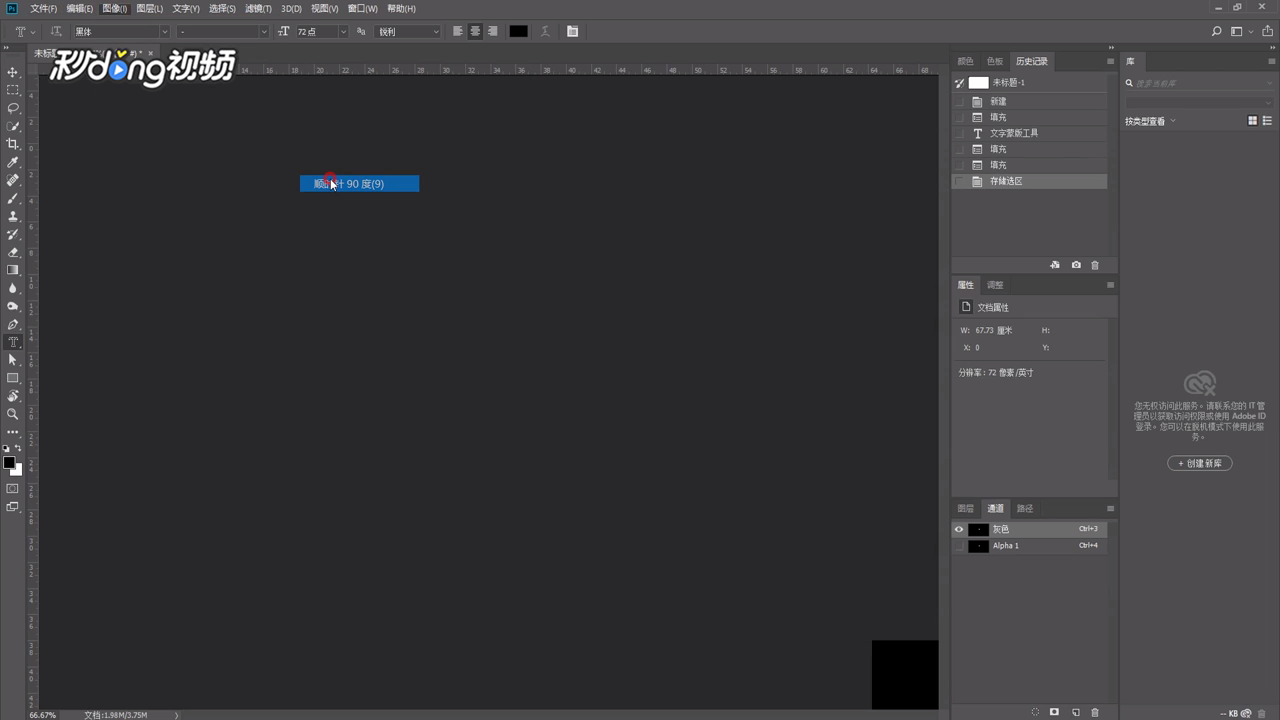
6、点击“滤镜”,选择“风格化”中的“风”, 选择方向为从左,点击“确定”,重复2至3次。

7、点击“图像”,选择“图像旋转”中的“顺时针90°”,点击“滤镜”,选择“风格化中”的“扩散”,模式选择“变暗优先”。
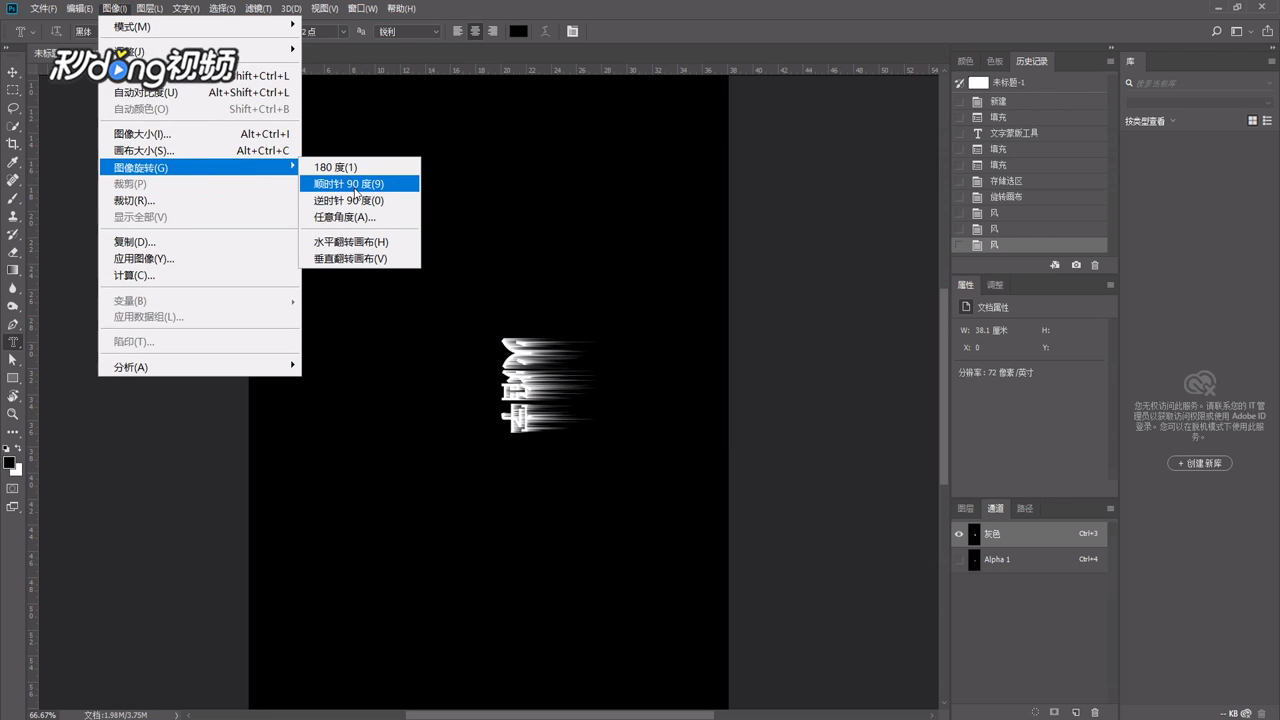
8、点击“滤镜”,选择“模糊”中的“高斯模糊”,半径设置为“3”。

9、点击“滤镜”,选择“扭曲”中的“波纹”,数量设置为“100”,大小为“中”,按住“Ctrl”,点击第二个缩略图,点击编辑中填充。

10、点击“图像”,选择模式中的“索引颜色”。

11、点击“图像”,选择模式中的“颜色”,选择“黑体”,按下“Ctrl+D”取消选区。